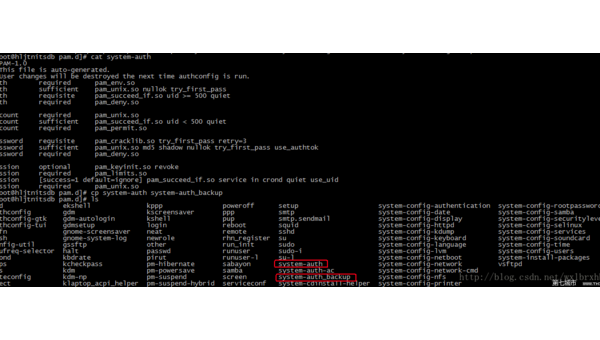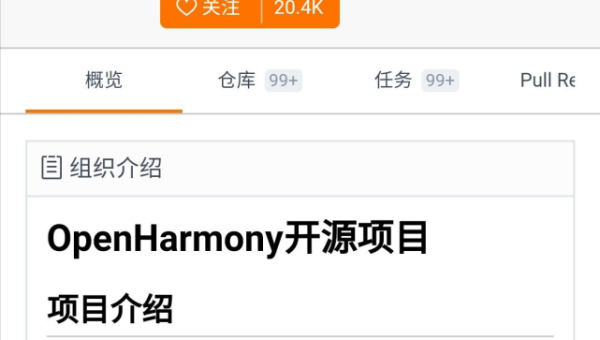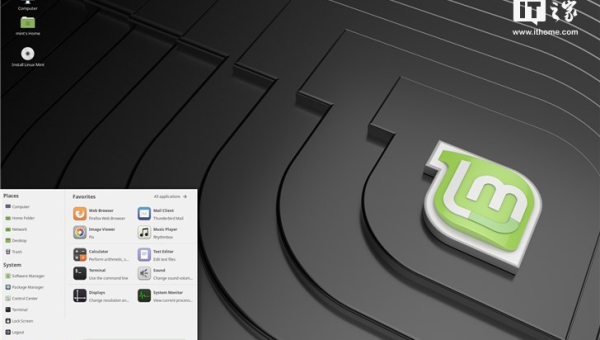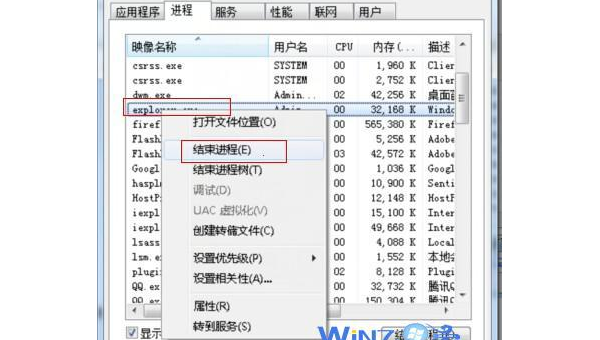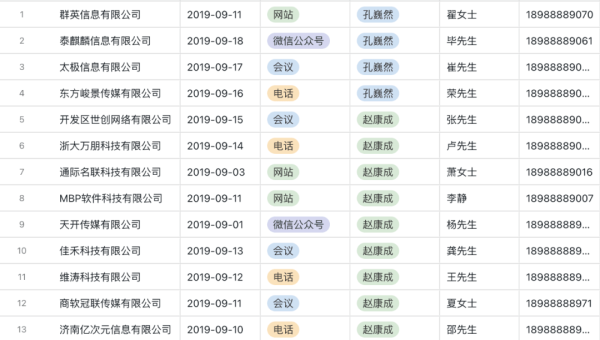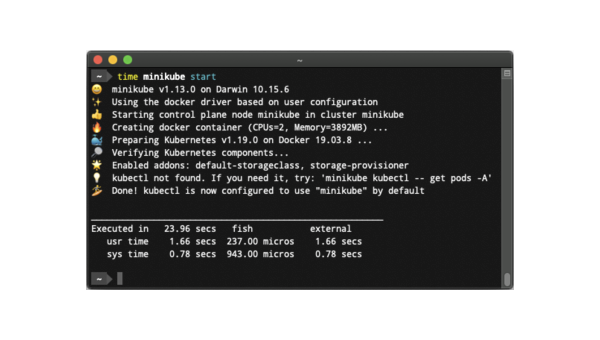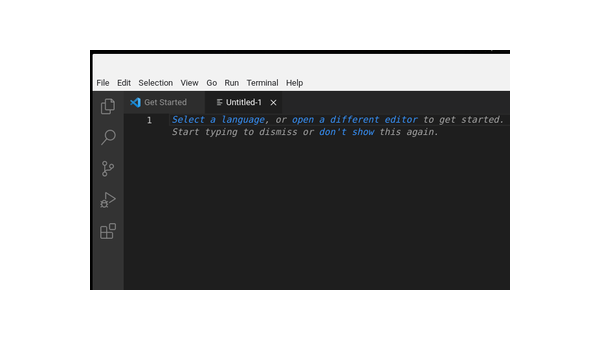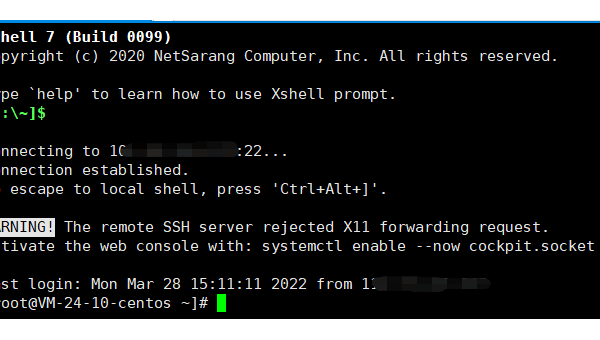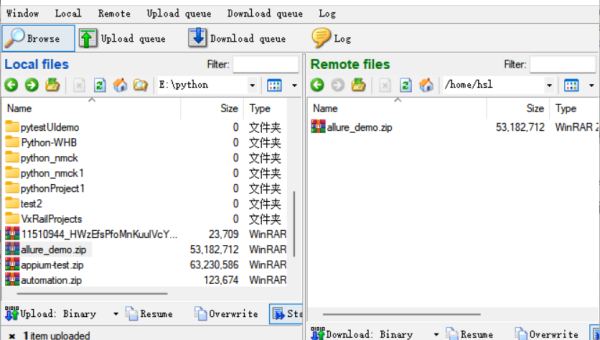怎样在 Linux中设置网络接口的 MTU 值
近期有些网友想要了解的相关情况,小编通过整理给您分享一下。
在日常的网络管理中,MTU(Maximum Transmission Unit,最大传输单元)是一个非常重要的参数。它决定了网络接口一次可以传输的最大数据包大小。在 Linux 系统中,合理设置 MTU 值可以优化网络性能,避免数据包分片,提升传输效率。本文将详细介绍如何在 Linux 中设置网络接口的 MTU 值,帮助你更好地管理网络配置。
什么是 MTU?
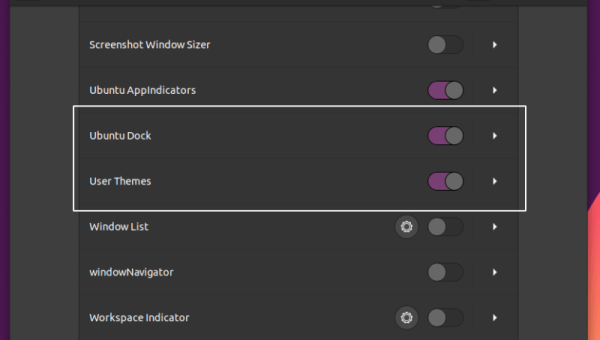
MTU 是指网络接口在一次传输中能够处理的最大数据包大小。它的单位是字节,通常以太网的默认 MTU 值为 1500 字节。如果数据包的大小超过了 MTU 值,网络设备会将其分片,这会增加传输延迟和网络负担。因此,根据实际网络环境调整 MTU 值是非常必要的。
为什么要设置 MTU?
- 优化网络性能:在某些网络环境中,默认的 MTU 值可能不适合。例如,在 VPN 或 PPPoE 连接中,可能需要减小 MTU 值以避免数据包分片。
- 解决网络问题:如果网络连接不稳定或出现丢包现象,调整 MTU 值可能是解决问题的一种方法。
- 适配特定网络设备:某些网络设备(如路由器或交换机)可能对 MTU 值有特殊要求,设置合适的 MTU 值可以确保设备正常工作。
如何在 Linux 中查看当前 MTU 值?
在设置 MTU 值之前,首先需要查看当前网络接口的 MTU 值。可以使用以下命令:
ip link show或者使用 ifconfig 命令:
ifconfig在输出结果中,找到你要查看的网络接口(如 eth0 或 wlan0),然后查找 MTU 字段。例如:
eth0: mtu 1500 qdisc pfifo_fast state UP mode DEFAULT group default qlen 1000 这里的 mtu 1500 表示当前 MTU 值为 1500 字节。
如何临时设置 MTU 值?
如果你只想临时修改 MTU 值,可以使用以下命令:
sudo ip link set dev eth0 mtu 1400其中,eth0 是你要设置的网络接口名称,1400 是你想要设置的 MTU 值。这种方法在系统重启后会失效。
如何永久设置 MTU 值?
为了在系统重启后仍然保持 MTU 值,你需要修改网络配置文件。以下是一些常见 Linux 发行版的配置方法。
1. Ubuntu/Debian
在 Ubuntu 或 Debian 系统中,可以通过编辑 /etc/network/interfaces 文件来设置 MTU 值。找到你要配置的网络接口,添加或修改 mtu 参数:
auto eth0iface eth0 inet dhcp mtu 1400保存文件后,重启网络服务:
sudo systemctl restart networking2. CentOS/RHEL
在 CentOS 或 RHEL 系统中,可以通过编辑 /etc/sysconfig/network-scripts/ifcfg-eth0 文件来设置 MTU 值。添加或修改 MTU 参数:
MTU=1400保存文件后,重启网络服务:
sudo systemctl restart network3. Arch Linux
在 Arch Linux 系统中,可以通过编辑 /etc/netctl/ 目录下的配置文件来设置 MTU 值。找到你要配置的网络接口文件,添加或修改 MTU 参数:
MTU=1400保存文件后,重启网络服务:
sudo netctl restart profile-name如何测试 MTU 值是否生效?
设置 MTU 值后,可以使用 ping 命令来测试是否生效。例如:
ping -M do -s 1472 8.8.8.8其中,-M do 表示禁止分片,-s 1472 表示发送的数据包大小为 1472 字节(MTU 值减去 28 字节的 IP 头)。如果数据包成功传输,说明 MTU 值设置正确。
常见问题及解决方法
- 设置 MTU 值后网络连接中断:如果设置 MTU 值后网络连接中断,可能是因为设置的 MTU 值过小或过大。可以尝试逐步调整 MTU 值,找到最适合的值。
- MTU 值设置无效:如果 MTU 值设置后无效,可能是因为配置文件未正确保存或网络服务未重启。可以检查配置文件并重新启动网络服务。
- 不同网络环境下的 MTU 值:在不同的网络环境下,MTU 值可能需要调整。例如,在 VPN 连接中,MTU 值通常需要减小。
总结
在 Linux 中设置网络接口的 MTU 值是一个简单但非常重要的操作。通过合理设置 MTU 值,可以优化网络性能,解决网络问题,并适配特定网络设备。无论是临时设置还是永久设置,本文都提供了详细的步骤和方法。希望本文能帮助你更好地管理 Linux 系统中的网络配置。
如果你有其他关于 Linux 网络配置的问题,欢迎在评论区留言讨论!